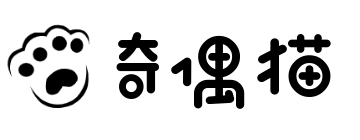我们之前把网站程序上传到了空间,并解压缩,现在我们只要把上传的程序安装成功,网站就搭建完成了,可以正常运营了,怎么安装那?其实每一套程序中都有“程序安装指南文档”按照指南就可以安装成功的,网站安装主要也就是安装数据库而已,方法也是非常简单,下面我们详细说明一下。
(1)首要我们打开安装文档,参照文档的指南进行安装,第一步需要删除网站中的锁定文件,删除“install”里面的“install_lock.txt” 并把“index.php.bak”改为“index.php”
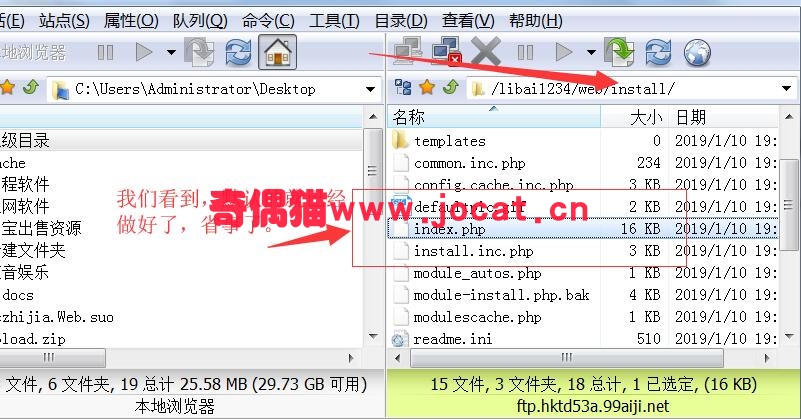
(2)运行:域名/install/index.php,开始安装程序,我们的域名是“www.jocat.cn/install/index.php”我们运行看一下。.
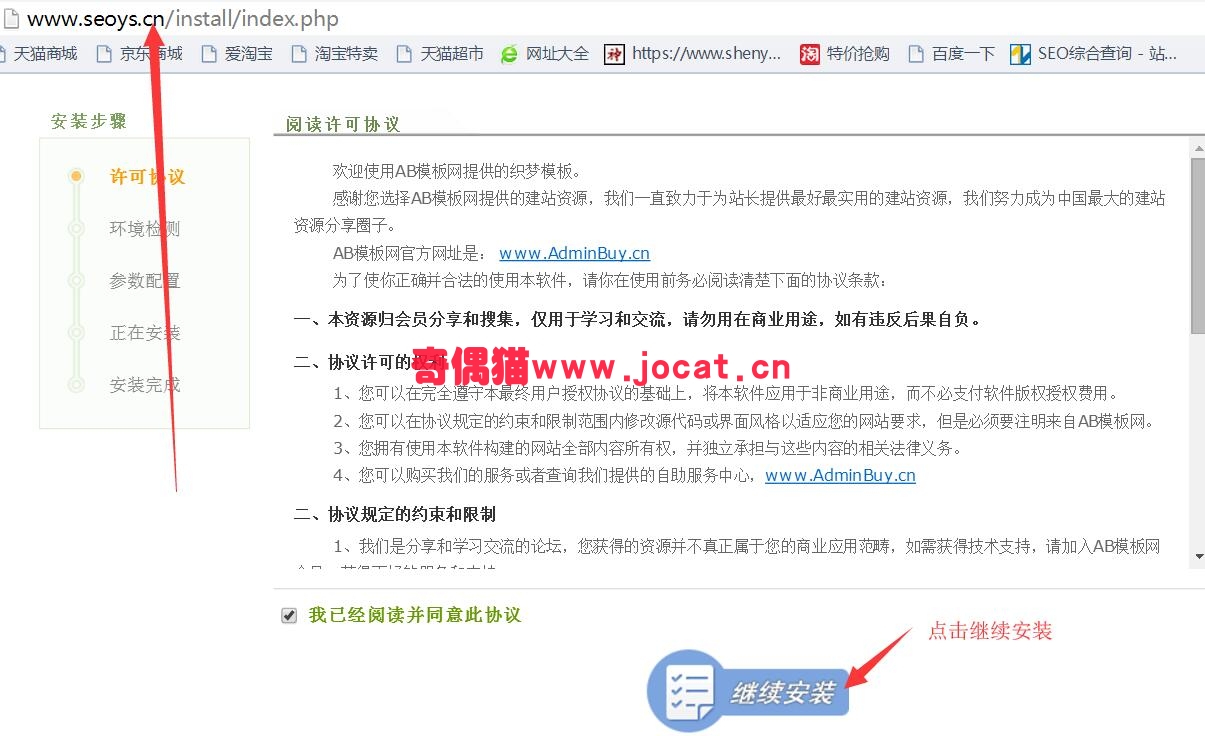
(3)点击继续以后,我们会看到,显示服务器信息,这个就是一个提示,我们同样点“继续安装”就可以了。
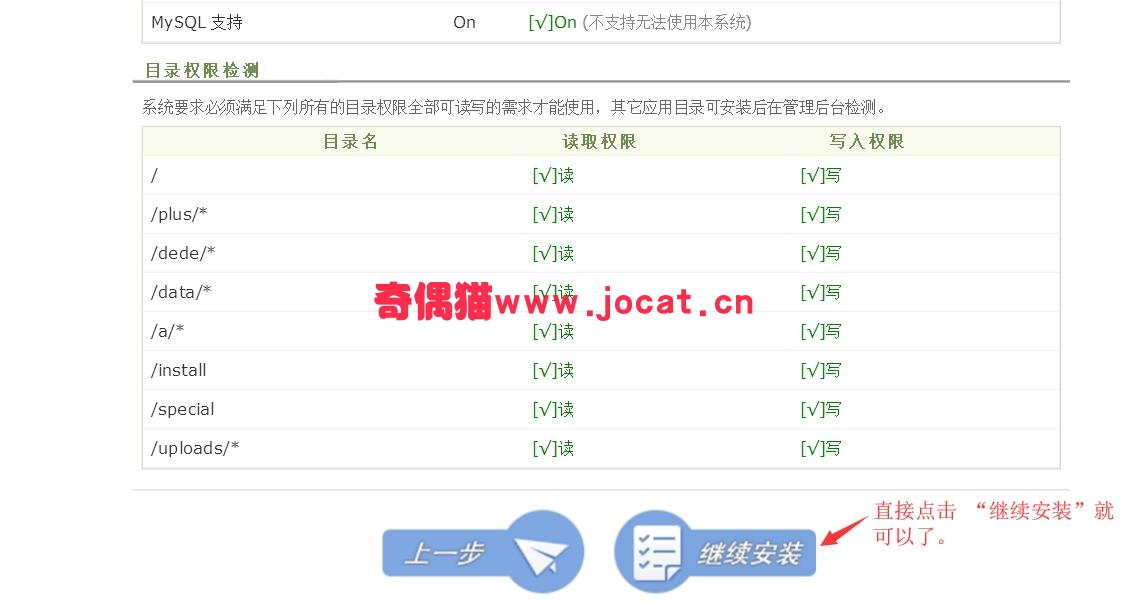
(4)数据库连接这个地方,我们打开我们的空间信息文档,把数据库信息分别填进去就可以了,按照图片填写进去。下面信息不需要管,直接点击“继续安装就可以了。”
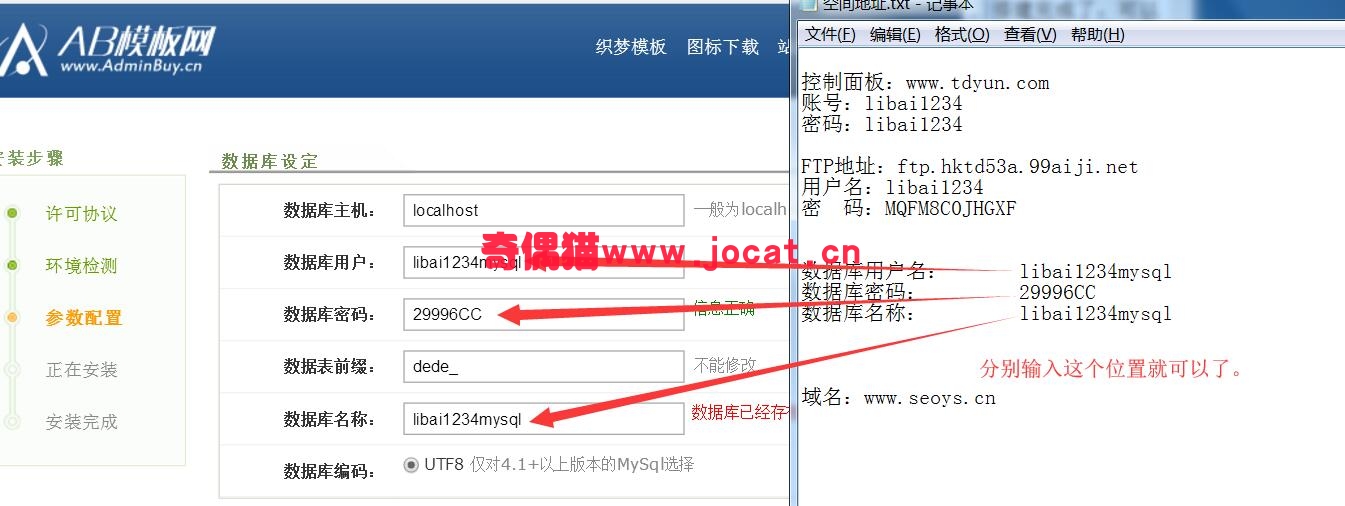
(5)安装成功页面,我们点击登录后台,有一些操作需要做,点击登录后账号/密码都是“admin”,然后填写验证码就可以登陆了。这里提醒下大家,登陆这个是网站后台,网站显示的所有内容都是由后台进行编辑的,所以后台非常重要,默认的后台地址是:“www.jocat.cn/dede” 记住这个地址,以后的所有操作都在这个地址进行编辑的,所以后台非常重要,后台地址是:
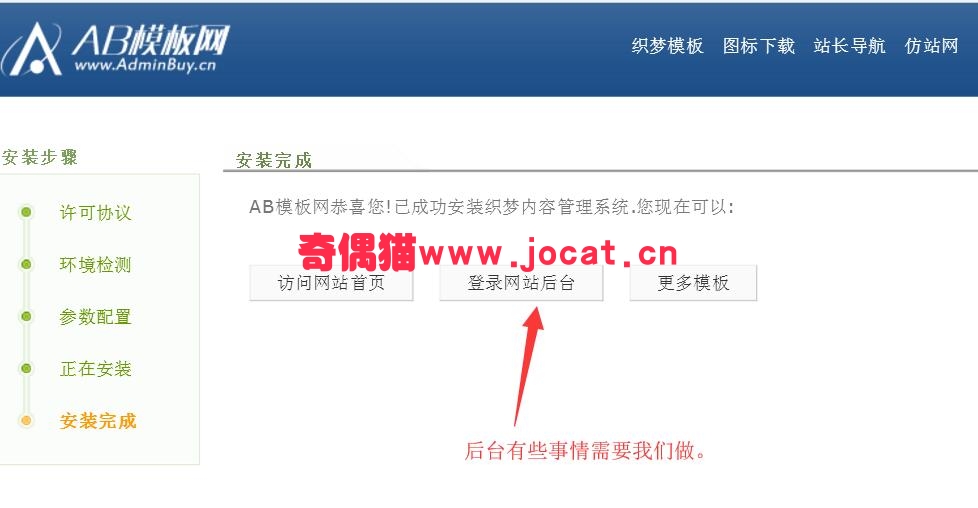
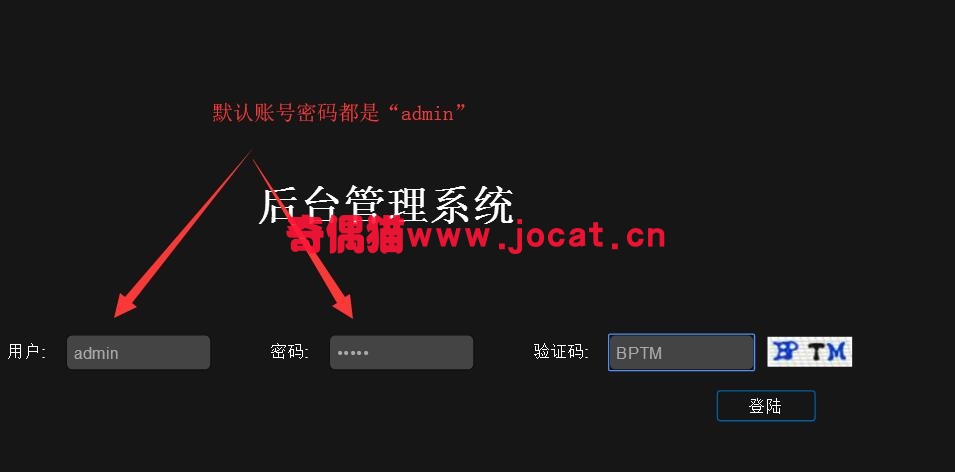
(6)登陆成功后,我们点击 系统设置–》数据库备份/还原,然后在点击一下右上角的“数据还原”点击后往下拉,拉倒最下方,点击“开始还原数据”等待还原完成即可。
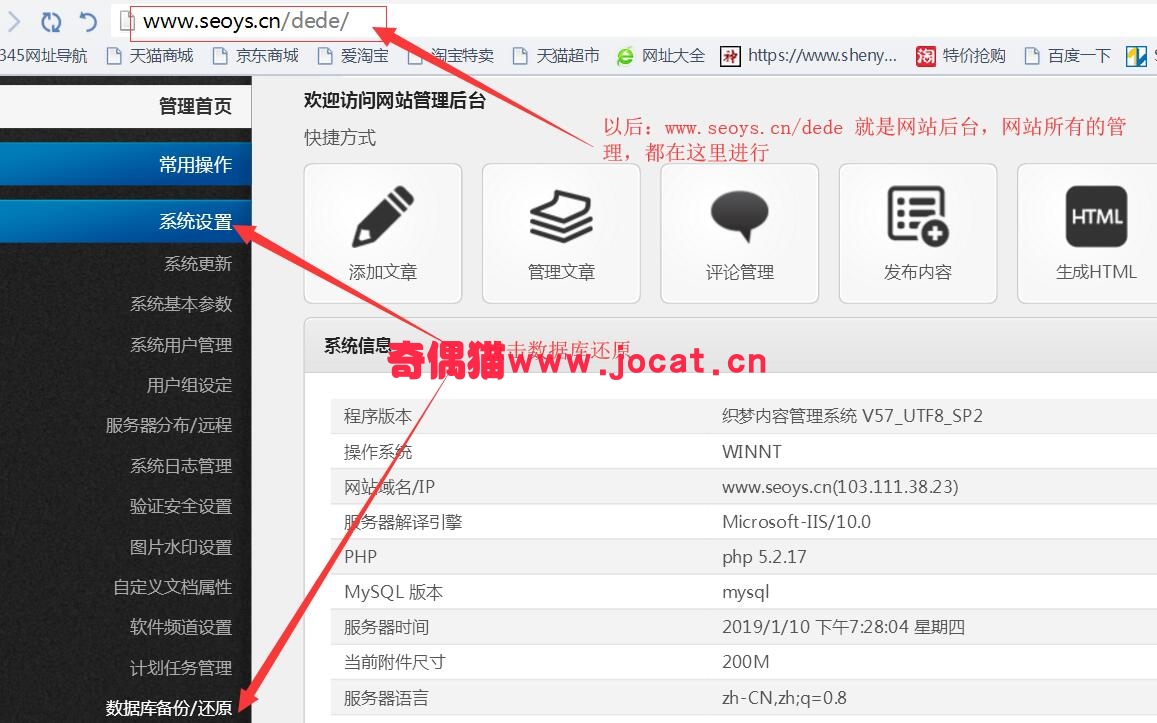
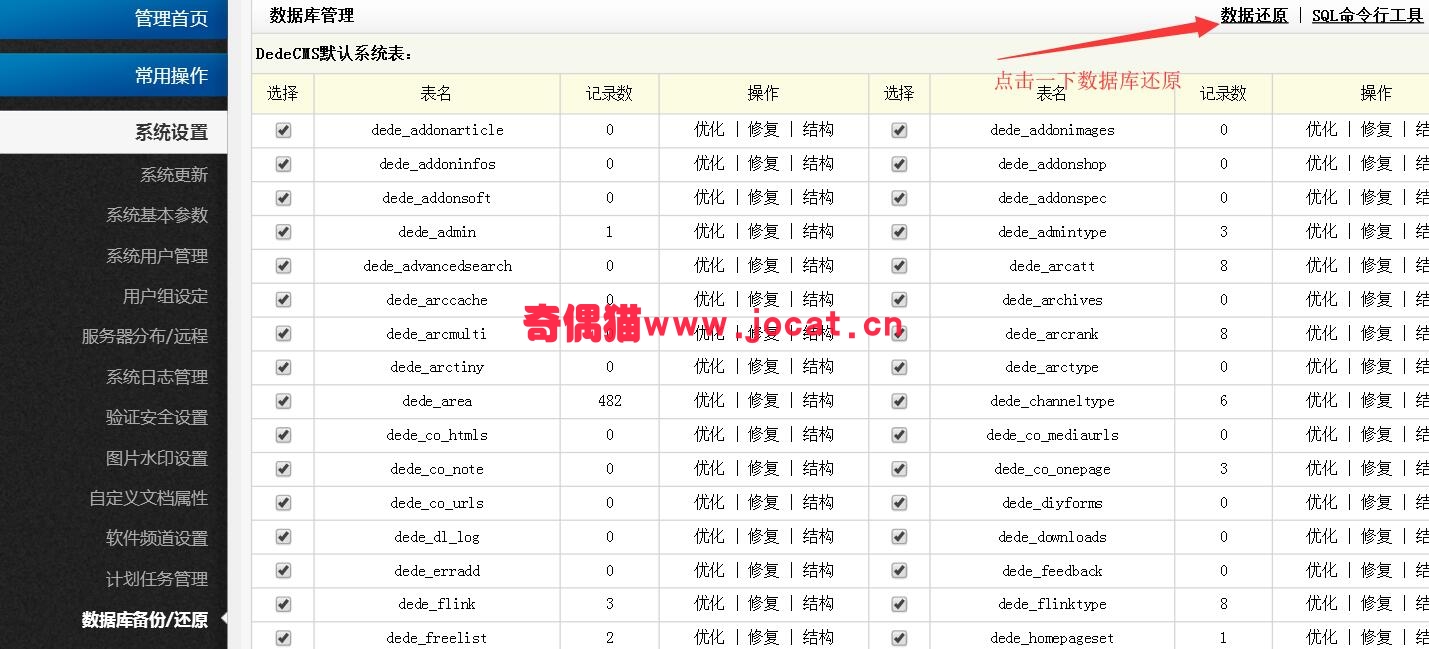
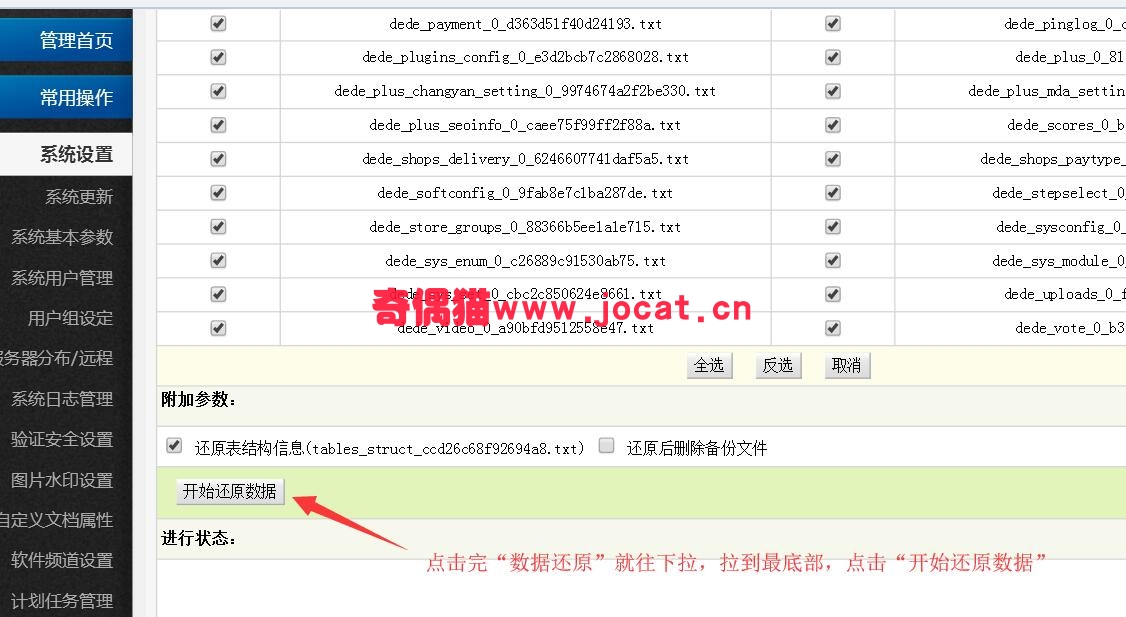
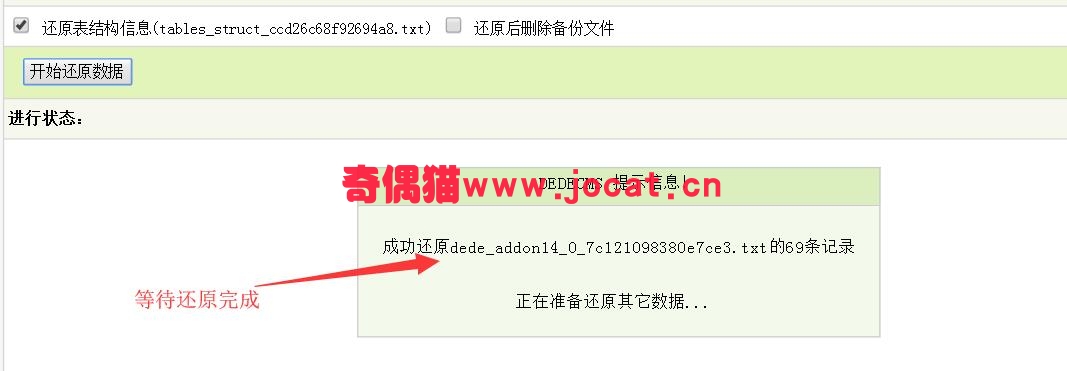
(7)点击左面的 系统设置–》系统基本参数设置–》把第一行“站点根网址”改为“http://www.seoys.cn”然后拉到最下面,点击确定即可。点击后,如果需要重新登陆,就再次登陆一遍,账号/密码:“admin”。
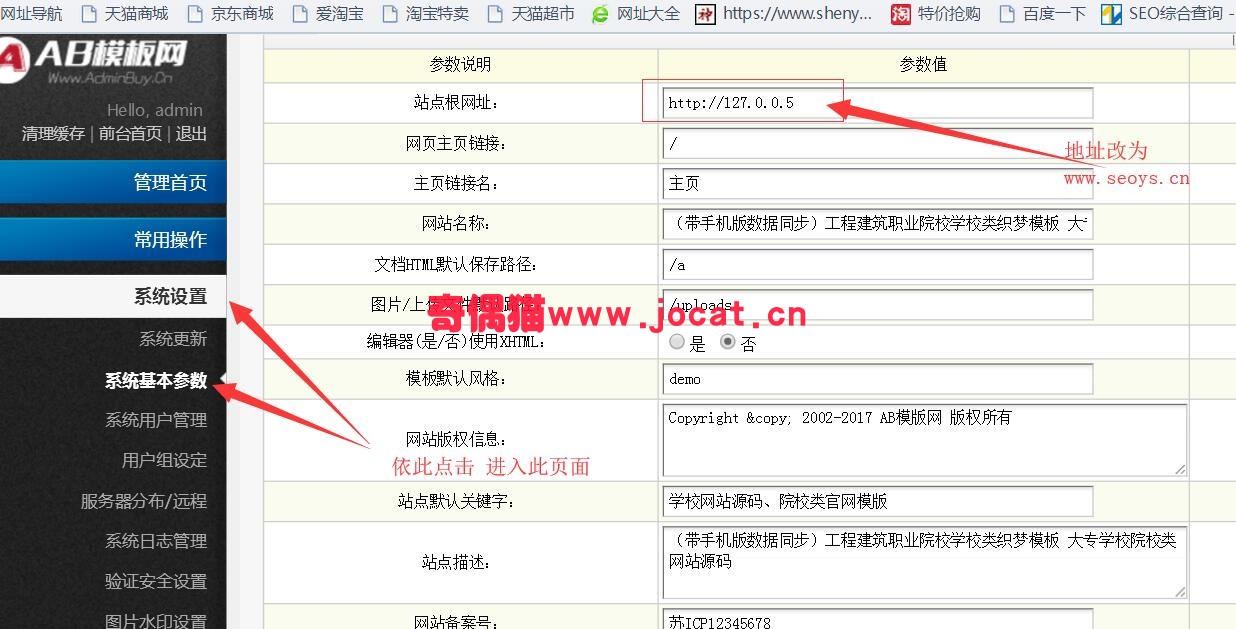
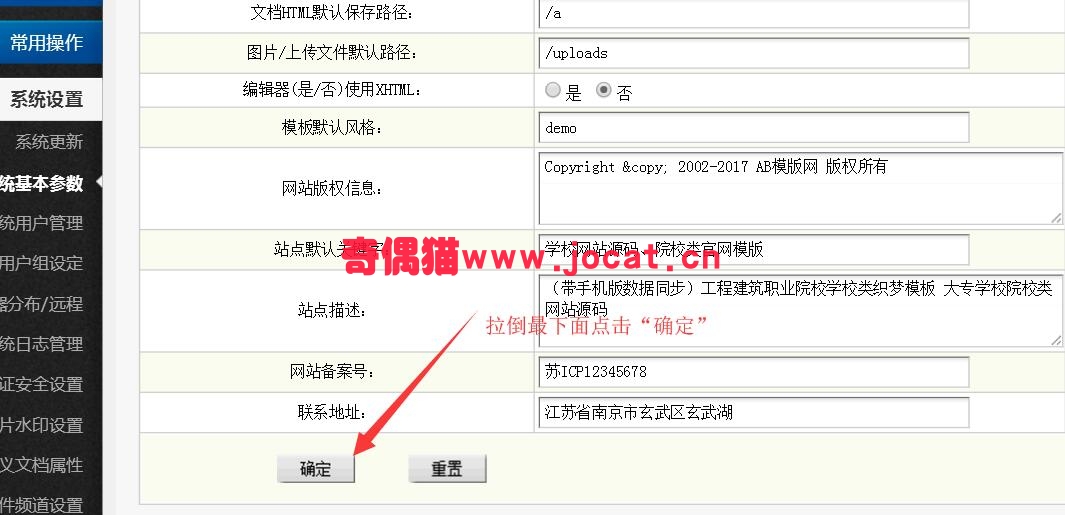
(8)最后点击 左面的 HTML更新–》一键更新网站–》单选“更新所有” 然后点击“开始更新”,更新完毕后,网站就算安装完毕了,怎么样,是不是非常简单那!
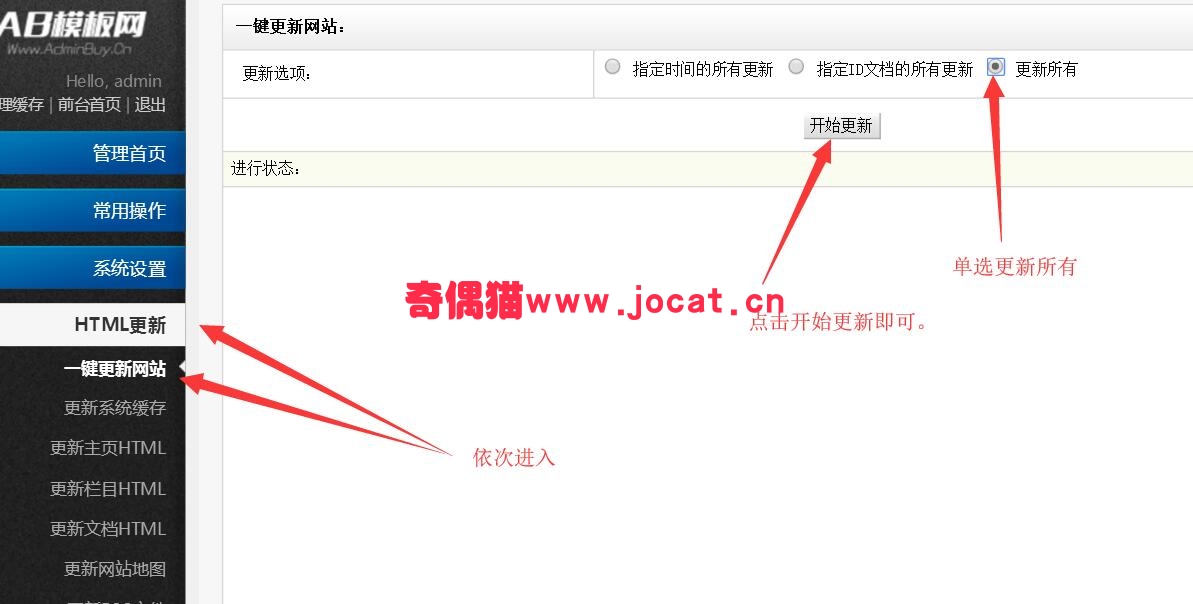
我们来看下网站完成后的效果,输入:www.jocat.cn我们会看到以下页面,同时我们输入:www.jocat.cn/m我们会看到手机站点。 这边提醒下大家,如果你在手机上输入“www.jocat.cn”会自动跳转到“www.jocat.cn/m”这个地址上面,也就是说,电脑版自动呈现电脑版,手机端自动呈现手机版。
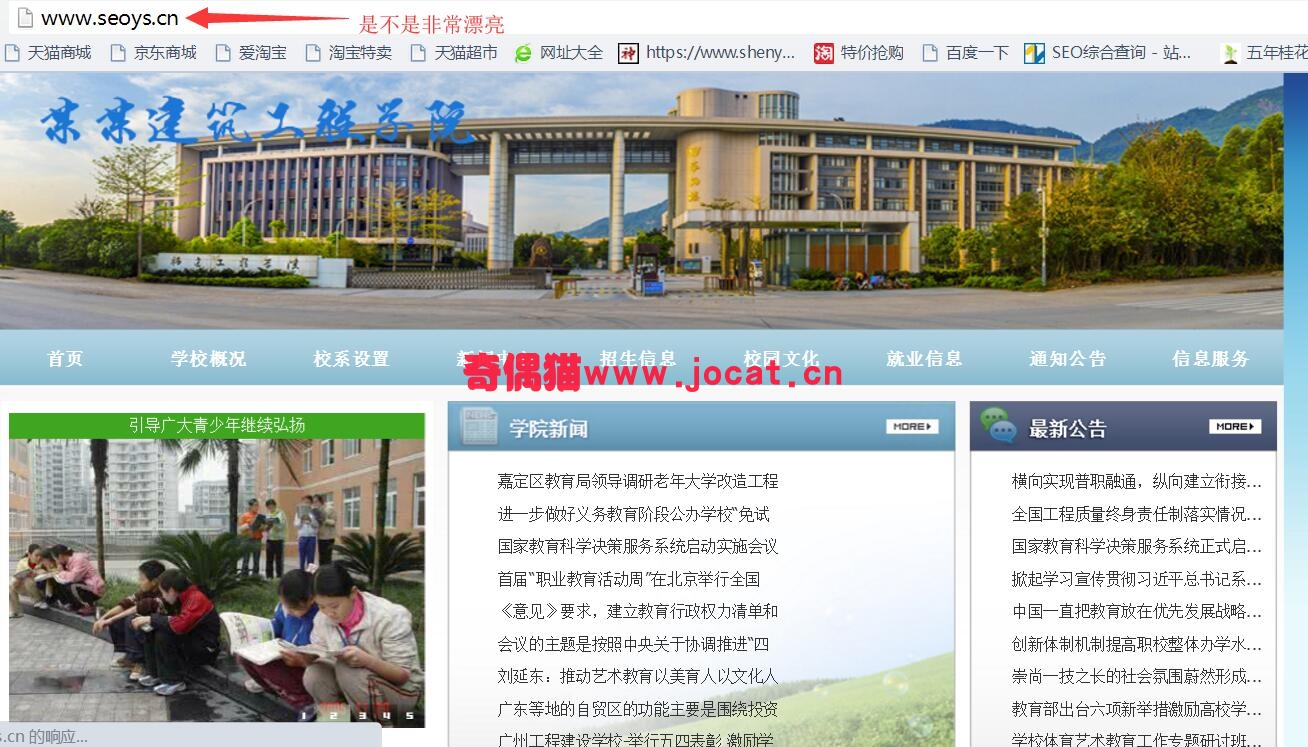
好了,今天的文章就写到这里,如果你认真学习的话,从之前的文章到现在这边文章,你就可以自己建立一个站点了,非常简单,后期我们也会陆续的推出“网站后台使用教程”文章,让大家最终可以熟练的掌握dedecms